

By Adela D. Louie, Son Güncelleme: 6/12/2023
Yaşadığımız en yaygın şeylerden biri, bozuk bir harici sabit sürücüye sahip olmaktır. Ve bazılarımızın bilmek istediği bozuk bir harici sabit sürücü nasıl düzeltilir. Temel olarak, o sürücüde sahip olduğumuz dosyaları kaydetmek için.
Bu nedenle, bu yazıda, harici bir sabit sürücüyü nasıl tamir edeceğinizi bilmeniz için kullanabileceğiniz bazı ipuçları ve çözümler göstereceğiz.
Bölüm 1. Sabit Diskinizin Bozuk Olduğunu Nasıl Anlayacağınıza İlişkin İpuçlarıBölüm 2. Bozuk Bir Harici Sabit Sürücünün Nedenleri Nelerdir? Bölüm 3. Biçimlendirme ile Bozuk Bir Harici Sabit Sürücü Nasıl Onarılır Bölüm 4. Harici Sabit Sürücünüzü Onardıktan Sonra Verileri Nasıl Kurtarırsınız?
Sabit sürücünüze erişilemiyorsa, henüz aceleci bir sonuca varmayın. Yapmanız gereken şey Mac'inizdeki harici sabit sürücünün sağlığını kontrol edin veya Windows bilgisayar. kendisi. Ve bununla birlikte, işte ilk önce yapabileceğiniz şeyler.
Güç kaynağınıza bakın. Bunun nedeni, harici sabit sürücünüzün kendi güç kaynağına sahip olma olasılığının olmasıdır.
Farklı bir USB kablosu kullanarak harici sabit sürücünüzü bilgisayarınıza bağlamayı deneyin. Bunun nedeni, kullandığınız eski kablonun arızalı veya artık çalışmıyor olma ihtimalinin olmasıdır.
Harici sabit sürücünüzün Disk Yönetimini kontrol edin. Bunu Bilgisayarım'a sağ tıklayıp ardından Yönetim'i ve ardından Yönetim'i seçerek yapabilirsiniz. Disk Yönetimi. Ve oradan harici sabit sürücünüzü seçebilir, üzerine sağ tıklayıp ardından Bölümü İşaretle as Aktif.
Bu, bilgisayarınız tarafından algılanmadığında harici sabit sürücünüzü kontrol etmenin bir yoludur. Ancak bazılarının sorabileceği soru, bilgisayarınız harici sabit sürücünüzü algılayabilseydi ne olurdu? içinde saklanan dosyaları gösteremiyor? Şimdi size göstereceğimiz şey bu.
Aslında, bozuk bir harici sabit sürücüyü nasıl düzelteceğiniz konusunda sizin için bir yol var. Ancak ne yazık ki, bunu yapmayı seçtiğinizde, o harici sabit sürücüde depolanan dosyalar kaybolacaktır. Ancak bunun için hala bir düzeltmemiz olduğu için bir şey için endişelenmenize gerek yok.
Aslında neden bozuk bir harici sabit sürücünüz olabileceğine dair birçok neden var. Ve bununla birlikte, işte en yaygın olanları:
Harici sabit sürücünüzde bir biçimlendirme işlemi yapmak en iyi yollardan biri özellikle zaten bozuksa düzeltmeniz için. Ancak, bunu harici sabit sürücünüze yaptığınızda şunu unutmamalısınız: içinde sahip olduğunuz veriler silinecek. Ve buna devam etmek istediğinizden eminseniz, aşağıdaki adımları uygulamanız yeterlidir.
Disk Yönetiminizi Kullanın
Sadece “Bilgisayarım” üzerine tıklayın ve ardından Yönetim seçeneğini seçin ve Disk Yönetimi'ni seçin. Oradan, üzerinde çalıştığınız harici sabit sürücüye tıklamalısınız ve sürücünüzü biçimlendirmeye başlayacaktır.
Diskpart'ınızı Kullanın
Bunu, yönetici modundan komut isteminizi başlatarak yapabilirsiniz. Bu, aşağıdakileri girmeniz gereken yerdir:
Komut istemini yazın "list disk anlayışının sonucu olarak, buzdolabında iki üç günden fazla durmayan küçük şişeler elinizin altında bulunur.
Buradan, biçimlendirmeniz gereken sayı olduğundan Z diskini seçin.
Ardından, "format fs=ntfs” veya “kullanabilirsiniz”format fs=fat32 anlayışının sonucu olarak, buzdolabında iki üç günden fazla durmayan küçük şişeler elinizin altında bulunur.
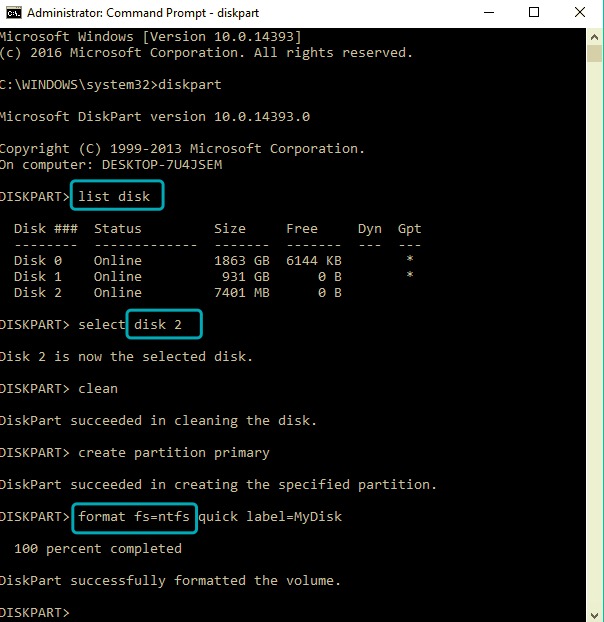
Biçimlendirme işlemini tamamladığınızda, artık harici sabit sürücünüz için bir harf atayabilirsiniz. Bittiğinde, harici sabit sürücünüzü bilgisayarınızdan nazikçe çıkarın ve ardından bir kez daha bağlayın. Artık bozuk bir harici sabit sürücüyü nasıl düzelteceğinizi biliyorsunuz, hala yapmanız gereken bazı önemli şeyler var. Birlikte okumak.
Şimdi, sabit sürücünüzü onardıktan sonra kaybettiğiniz dosyalar için bu kadar endişeleniyorsanız, artık endişelenmeyin. Çünkü harici sabit sürücünüzü düzeltip biçimlendirdiğiniz için bu dosyaları kaybetmiş olsanız bile, onları geri almak için yapabileceğiniz bir çözüm var. Ve bu kullanarak FoneDog Veri Kurtarma program
FoneDog Veri Kurtarma, harici sabit sürücünüzdeki bu kayıp dosyaları geri getirme gücüne sahiptir. Ve buna ek olarak, bu program çok güvenli ve kolay kullanmak. Tüm kayıp dosyalarınız, sadece birkaç tuşa basarak yakında geri gelecek. Ve bu hem bir Mac hem de Windows bilgisayarda çalışacak, bu nedenle hiçbir şey için endişelenmenize gerek yok.
FoneDog Veri Kurtarma ayrıca videolarınız, belgeleriniz, fotoğraflarınız, e-postalarınız ve ses dosyalarınız gibi her türlü dosyayı geri alabilir. Ve yalnızca harici sabit sürücünüzden kurtarmakla kalmaz, aynı zamanda Mac'inizden veya Windows'tan, hafıza kartınızdan ve flash sürücünüzden silinen dosyaları kurtarma yeteneğine de sahiptir. Bozuk bir harici sabit sürücüyü nasıl düzelteceğinizi öğrendikten sonra mükemmel bir şekilde düzeltmenizi sağlamak için harika bir yardımcıdır.
Ve size FoneDog Veri Kurtarma'yı ne kadar kolay kullanabileceğinizi göstermek için izlemeniz gereken adımların kısa bir özetini burada bulabilirsiniz.
FoneDog Data Recovery programını Mac veya Windows bilgisayarınıza indirip yükledikten sonra, şimdi devam edebilir ve başlatabilirsiniz. Programın ana sayfasında olduğunuzda, kurtarabileceğiniz farklı dosya türlerini görebileceksiniz. Ardından harici sabit sürücü bilgisayarınıza takılmalıdır. USB kablonuzu kullanarak. Ve bir kez algılandığında, programın ana arayüzünde de üzerine tıklayın.

Dosya türünü ve harici sabit sürücünüzü seçtikten sonra, şimdi ekranınızın altındaki Tara düğmesine tıklayabilirsiniz. Burada bir işlem yapıp yapmayacağınızı seçebilirsiniz. hızlı taramak veya derin tarama işlemi. Ancak, derin taramanın tamamlanması biraz zaman alabilir.
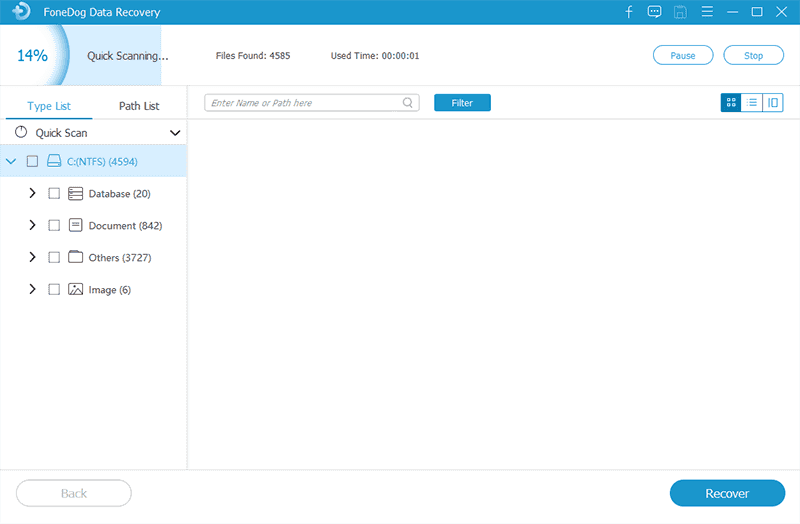
Tarama işlemi tamamlandıktan sonra, yalnızca tüm dosyaları kontrol edin. FoneDog Veri Kurtarma harici sabit sürücünüze geri yüklemek istediklerinizi tarayıp seçebildi.
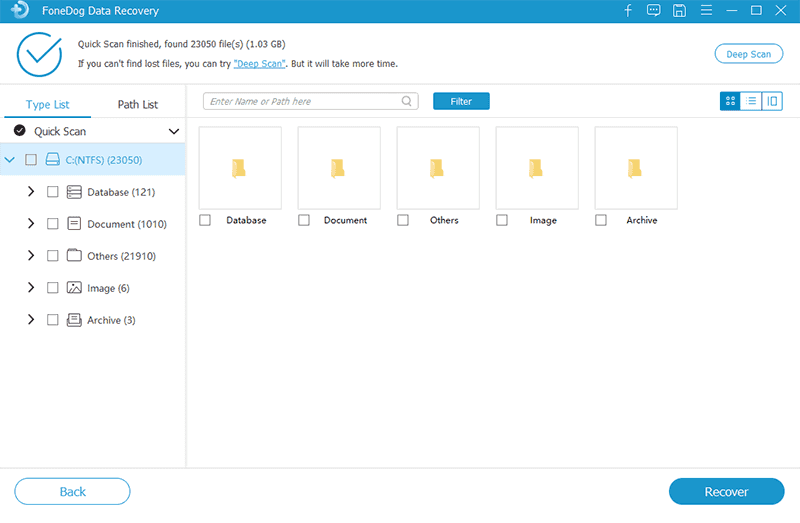
İstediğiniz tüm dosyaları seçtikten sonra devam edin ve Kurtarmak ekranınızın sağ alt köşesinde bulunan düğme. Ardından FoneDog Data Recovery, bu dosyaları geri yüklemeye başlayacaktır. Ve işte! Gitmek için iyisin.
İnsanlar ayrıca okurMac Harici Sabit Sürücüyle İlgili En İyi İpucu [2021]Mac'te Görünmeyen Harici Sabit Sürücü Sorunu Nasıl Onarılır
Gördüğünüz gibi, bozuk bir harici sabit sürücünüz varsa hala umut var. Yapmanız gereken tek şey, yukarıda size gösterdiğimiz ipuçlarını ve çözümleri takip etmektir. bozuk bir harici sabit sürücü nasıl düzeltilir ve artık hiçbir şey için endişelenmeyeceksin. Kullandığınız sürece verileriniz bile kurtarılacaktır. FoneDog Veri Kurtarma yazılım, asla yanlış gitmeyeceksiniz.
Hinterlassen Sie einen Kommentar
Yorumlamak
Veri Kurtarma
FoneDog veri toplama hızlı ve güvenli olarak silmiş veya kaybetmiş fotoğraflar, videolar, ses, e-postalar, belgeler ve sert sürücülerden diğer veriler, hafıza kartları, flash sürücüler, Windows ve Mac bilgisayarlarından (Recycle Bin dahil).
Ücretsiz deneme Ücretsiz denemePopüler makaleler
/
BİLGİLENDİRİCİLANGWEILIG
/
basitKOMPLİZİERT
Vielen Dank! Merhaba, Sie die Wahl:
Excellent
Değerlendirme: 4.8 / 5 (dayalı 107 yorumlar)